Как в OpenCart добавить товар в рекомендуемые. Рекомендуемые opencart
Автоматически рекомендуемые товары OpenCart (ОпенКарт) и ocStore
| Совместимость | OpenCart 2.0, OpenCart 2.1, OpenCart 2.2, OpenCart 2.3, OCStore 2.1, OCStore 2.3, Opencart.pro 2.0.3.х, Opencart.pro 2.1, Opencart.pro 2.3 |
 НастройкиВсе зависит от настроек модуля. Какие же есть настройки у модуля и что они означают?
НастройкиВсе зависит от настроек модуля. Какие же есть настройки у модуля и что они означают?Это то, что увидит покупатель на странице товара, кроме самого товара. То, что привлечет его внимание и заставит задержаться в Вашем магазине и прикупить еще чего-нибудь.
«Не забудьте купить» или «Посмотрите еще». Какой будет заголовок — решать Вам.
- Представление заголовка
Тут у нас есть два варианта.
- Наименование
С этим мы разобрались в 1 п.
- Наименование (Атрибут — Значение)
А тут мы можем показать чем именно похожи эти товары на тот, который мы смотрим в данный момент (по какому атрибуту они совпадают и по какому значению).
Например с ноутбуками мы порекомендовали мышку. А у мышки показали все похожие мышки с атрибутом «Разрешение сенсора»
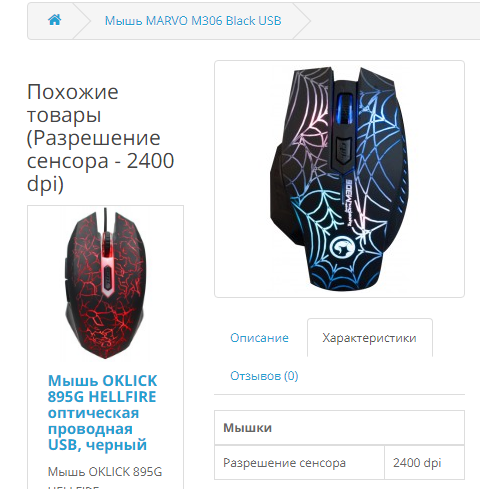
- Наименование
- Атрибуты
Тут мы можем указать по каким атрибутам считать товар похожим.
ВАЖНО! Поиск идет по всем указанным атрибутам, поэтому указывайте 1-2 атрибута. Этого будет достаточно.
На картинке выше в п.2.2 я указал атрибут «Разрешение сенсора»
- Категория источник
Тут мы указываем те категории, в которых мы хотим отображать модуль.
На нашем примере я указал в качестве категории источника — «Ноутбуки».
- Категория приемник
Это категория, из которой будет происходить выборка.
На нашем примере я указал в качестве категории источника — «Мышки».
Таким образом в товарах из категории «Ноутбуки» мы показали «Мышки» и установили заголовок «Не забудьте купить»
- В пределах одной категории
Эту опцию полезно включать, если Вы хотите показывать похожие товары только в пределах одной категории.
В нашем примере я установил эту опцию в модуле с заголовком «Похожие мышки», а то вдруг у нас будут товары «Кошки» с таким же разрешением сенсора. Тогда в мышках будут отображаться мышки, а в кошках — кошки
- Только в наличии
Если Вы хотите рекомендовать товары только из тех, которые есть в наличии — эта опция для Вас. Думаю, что она говорит сама за себя.
- Лимит
Тут мы указываем то количество товаров, которое хотим показать. Не все темы обладают каруселью товаров, чтобы прокручивать их и иногда очень важно указывать то количество, которое у нас убирается по ширине.
- Ширина изображения
Тут мы можем указать ширину для картинок. Поменьше или побольше — неважно. Главное чтобы это гармонично смотрелось.
- Высота изображения
Аналогично с п. 9
- Сортировка результатов
У нас есть выбор из трех способов сортировки рекомендуемых товаров. Давайте разберем подробнее каждый из них.
- Сортировка случайным образом. Что тут еще сказать? Сделано это для того, чтобы при каждом новом открытии одной страницы рекомендовать разные товары.
- По цене.
Модуль в этом случае выводит товары, которые максимально близко подходят по цене к просматриваемому товару.
- По атрибутам.
Это на тот случай, если мы не указали атрибуты. Мы как бы говорим модулю «Покажи сначала тот товар у которого совпадают значения всех атрибутов, затем покажи товар у которых совпадают 9/10 атрибутов и т.д. Сортировка по схожести товаров (от боле похожих к менее похожим). В нашем примере с мышками можно было бы установить эту сортировку и не выбирать атрибут. В этом случае модуль бы вывел не две мышки, а ровно столько, сколько мы указали в настройке «Лимит», но сначала бы были выведены те 2 мышки с одинаковым разрешением сенсора, а потом все остальные.
- Статус
Включено — означает показывать модуль, Отключено — не показывать.
Возможные применения модуля Ниже перечислены те применения, с которыми я сталкивался в реальной жизни (оказывая поддержку пользователям, купившим предыдущий модуль)
- Компьютерная техника. Как в примере выше.
- Светильники. Товары той же серии и подходящие лампочки.
- Автомобили. Шины и диски к ним.
- Столовые сервизы. Похожие сервизы по кол-ву персон или материалу
- Футболки и постеры звезд эстрады. И другие товары с тем же исполнителем.
- Комплекты постельного белья. Такие-же комплекты (2-сп., 1.5 сп. и т.д.)
- Автомобильные масла и смазки. Товары в пределах одной категории равные по объему.
- Книги. Книги того же автора.
- …
- Перелинковка товаров. Это очень важно для любого интернет-магазина.
- Еще один хороший SEO заголовок на странице товара.
 При этом будет скачен модификатор для адаптации. Модификатор ocmod устанавливаем как обычно через установку расширенийРеальные примеры
При этом будет скачен модификатор для адаптации. Модификатор ocmod устанавливаем как обычно через установку расширенийРеальные примеры- Похожие товары, кувшины - http://a-g.ua/steklo/arcoroc/arc-36341-kuvshin-500-ml
- Похожие чайные сервизы - http://viposuda.ru/servizy/chajnye-servizy/serviz-chajnyj-bernadot-2021-na-6pers-15pred/
- Лампочки и товары из этой же серии - http://xn----8sbfmmx3ajl.xn--p1ai/lyustry/podvesnye-lyustry/podvesnaya-lyustra-mida-odeont-ligh-2242-5.html
liveopencart.ru
Как в OpenCart добавить товар в рекомендуемые

От автора: приветствую вас, друзья. Итак, мы продолжаем цикл статей, посвященных знакомству с одной из популярнейших CMS для создания интернет-магазинов – OpenCart (Оперкарт). В этой статье мы поговорим о том, как в OpenCart добавить товар в рекомендуемые.
В интернет-магазинах на главной странице, как правило, принято выводить блоки определенных товаров. Это могут быть избранные или рекомендуемые товары, могут быть лидеры продаж или товары распродажи и т.д. В этой статье мы с вами посмотрим, как добавить товар в рекомендуемые и вывести список рекомендуемых товаров на главной странице Опенкарт.
Собственно, если вы используете стандартную тему OpenCart, тогда на главной странице у вас уже, скорее всего, должен выводиться блок рекомендуемых товаров, выглядит он так:

Если такого блока у вас нет, значит он выключен или же вы используете тему, которая не поддерживает вывод модулей на главную страницу. Включить показ рекомендуемых товаров можно в админке, в меню Дизайн – Схемы. Там выбираем для редактирования макет главной страницы и в нужном вам месте выводим модуль Рекомендуемые на главной странице.

Теперь о том, как же добавить товар в рекомендуемые. Это сделать также не сложно. Переходим в меню Дополнения – Дополнения и в списке доступных модулей находим нужный нам – Рекомендуемые.

Перейдем к его редактированию и видим поле Товары, в котором и можно добавить нужный товар в список рекомендуемых. Чтобы вам было проще, для поля реализована подсказка, чтобы можно было найти товар при начале набора его наименования.

Также интерес может представлять поле Лимит ниже, в котором указывается максимальное количество рекомендуемых товаров, которое будет показано на странице. По умолчанию установлено значение 4. Увеличим значение, скажем до 5, и сохраним изменения.

Получилось! Как видим, товар появился на следующей строке. На сегодня все. Больше об OpenCart вы можете узнать из наших бесплатных или платных уроков.
studio-rgb.ru
OpenCart 2.x. Как добавить и работать с товарами со скидкой и рекомендуемыми товарами
Из этого туториала Вы узнаете, как добавить и работать с товарами со скидкой и рекомендуемыми товарами в OpenCart 2.x.
Как сделать товар «Товаром со скидкой»
Войдите в вашу админ панель OpenCart.
Перейдите на вкладку Товары (Products).
Найдите товар, для которого Вы хотите указать скидку. Нажмите на кнопку Редактировать (Edit), для того чтобы внести изменения в товар.
Откройте вкладку Специальная цена (Special).
В поле «Цена со скидкой» Вы можете изменить цену товара на новую. Цена со скидкой для группы клиентов будет отображаться только в том случае, если клиент выполнил вход на сайт как член этой группы.
Группа клиентов (Customer Group) – при желании выберите группу клиентов, для которой Вы хотите сделать доступной «Цену со скидкой».
Приоритет (Priority) – если Вы предлагаете несколько цен со скидками, введите 1 для той, которая будет применяться первой, 2 для той, которая будет применяться второй.
Цена (Price) – цена, которую будут видеть клиенты.
Дата начала (Date Start) – дата, начиная с которой будет отображаться цена со скидкой.
Дата окончания (Date End) – день, когда цена со скидкой исчезнет.
Сохраните изменения.
Как сделать товар рекомендуемым
Войдите в вашу админ панель OpenCart.
Перейдите на вкладку Модули (Modules).
Нажмите на кнопку Редактировать (Edit) рядом с модулем Рекомендуемые товары > Рекомендуемые товары на домашней странице (Featured > Featured Home).
Рекомендуемые товары на домашней странице (Featured Home) обозначает то, что Вы можете видеть ваши рекомендуемые товары в этом модуле на Домашней странице.
Начните вводить название товара в поле Товары (Products). Затем, выберите Название товара (Product name), для того чтобы добавить товар в список Товаров со скидкой (Featured products) и Сохраните (Save) изменения.
www.templatemonster.com
OpenCart -полезные модули (2 часть)
Продолжим рассмотрение полезных модулей для интернет магазина на OpenCart и OcStore.
1 — Витрина (категории, товары, бренды) (платный)
Полезный модуль который позволяет вам выводить категории, подкатегории и каталог производителей, модуль выводит и название и изображение (также можно выводить количество товаров) и очень легко настраивается, особо стоит отметить возможность настройки вывода элементов для разных разрешений экранов (2 элемента в ряд, 3, 4 и т.д.).
Купить: Витрина (категории, товары, бренды)
2 — Купить в 1 клик PRO (платный)
Замечательный модуль для реализации быстрой покупки товара, модуль очень шустро работает и позволяет вам настроить свой дизайн, стоит отметить что модуль поддерживает вывод опций товара и позволяет выбрать количество заказываемого товара.
Купить: Купить в 1 клик PRO
3 — YO Меню (расширенный модуль меню) (платный)
Один из лучших модулей для вывода категорий в боковую колонку магазина, очень богат настройками и поддерживает вывод иконок и изображений. Рекомендую.
Купить: YO Меню (расширенный модуль меню)
4 — Просмотренные товары (платный)
Полезный модуль показывающий вашим покупателям список просмотренных товаров, модуль легко настраивается и очень быстро работает.
Купить: Просмотренные товары
5 — Карусель продуктов 2 (платный)
Название модуля говорит само за себя :), с его помощью вы можете создавать прокручиваемые списки товаров (списки прокручиваются автоматически и вручную стрелками, как список производителей). Модуль очень удобен и очень легко настраивается.
Купить: Карусель продуктов 2
***
P.S. — При написании этой статьи ни один модуль не пострадал 😉
***
Если статья зашла и была тебе полезна, не жидись, задонать автору этого блога (на доширак) свою копеечку 😉
***
Qiwi кошелёк: +7 (925) 206-20-98
Яндекс кошелёк: 410011255443442
WebMoney: R185903176227
moushe.ru







